Sie haben auf Ihrem Android-Smartphone oder Tablet ein schönes Urlaubsfoto oder eine wichtige Präsentation für die Arbeit unabsichtlich gelöscht. Keine Panik: Noch ist nichts verloren!
Gelöschte Fotos, Nachrichten oder Dokumente können Sie ganz einfach wiederherstellen. Mithilfe Ihres Computers retten Sie die verloren geglaubten Daten von Ihrem Android-Gerät. Wir zeigen Ihnen zwei sichere und einfache Methoden.
Fall 1: Das Android-Gerät als externes Speichermedium anzeigen
Folgende Schritte sind nötig, wenn das Android-Smartphone oder Tablet wie eine externe Festplatte angezeigt wird.
Für die Wiederherstellung Ihrer Daten von der SD-Karte oder dem Android-Gerät auf dem Rechner benötigen Sie eine geeignete Software wie zum Beispiel Recuva.

Das Android-Gerät ist als externes Speichermedium sichtbar.
Laden Sie das Programm zunächst herunter und verbinden Sie anschließend Ihr Android-Gerät mit dem PC. Danach öffnen Sie Recuva. Wählen Sie den entsprechenden Ordner auf der SD-Karte oder auf dem Gerät selbst aus und folgen Sie dem Assistenten. Dieser erledigt den Rest für Sie.

Fall 2: Das Android-Gerät wird NICHT wie ein externes Speichermedium angezeigt
Die neuesten Android-Geräte werden nicht als externes Speichermedium angezeigt sondern als Multimedia-Player. Das Symbol findet man unter Mobile Datenträger. Hier sind folgende Schritte notwendig:

So wird ein neues Android-Smartphone auf dem Desktop angezeigt.
Wondershare Dr. Fone ist auf Android-Geräte spezialisiert und ähnelt sehr Recuva. Die kostenpflichtige Anwendung kann Daten für die meisten Handys wiederherstellen.
Nach dem Download von Dr. Fone müssen Sie Ihr Telefon über ein USB-Kabel mit dem PC verbinden. Auf dem Telefon verbinden Sie sich mit dem USB-Debugging-Modus. Dr.Fone gibt Ihnen dazu genaue Anweisungen, je nach Android-Version.

Wenn Ihr Android-Gerät verbunden ist, führt Dr. Fone eine Reihe an Diagnosetests durch. Verlangt Windows eine Installation von Treibern, drücken Sie auf Installieren.

Als nächstes wählen Sie die erwünschte Art der Information. Dr. Fone durchsucht das Gerät nach Kontakten im Telefonbuch, Nachrichten, Anrufen, Chats, WhatsApp-Anhängen, Bildern, Musik, Videos und Dokumenten.
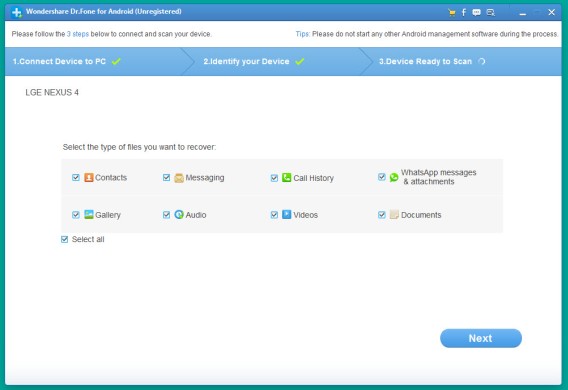
Anschließend installiert Dr. Fone automatisch eine zugehörige Android-App auf Ihrem Gerät. Der Installationsvorgang kann bis zu 15 Minuten dauern. Das Gerät startet währenddessen mehrmals neu.

Trennen Sie Ihr Android-Gerät nicht vom PC. Erst installierte die Software die Dr. Fone-App.
Nach der Installation führt Dr. Fone einen Scan durch. Je mehr Datei-Typen Sie markiert haben, desto länger dauert die Suche.

Der Scan kann einige Zeit in Anspruch nehmen
Zum Schluss erscheint eine Vorschau mit den gefundenen Dateien. Sie wählen die gewünschten Dateien zur Wiederherstellung per Mausklick aus.
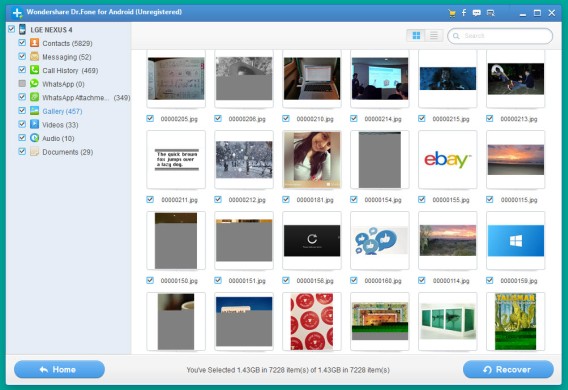
Die Vorschau der Suchergebnisse.
Machen Sie sich immer einer Sicherheitskopie
Das Wiederherstellen von Daten auf dem Android-Smartphone ist ganz einfach. Alternativ können Sie aber auch Sicherheitskopien der wichtigsten Daten in der Cloud speichern. Dank Online-Diensten wie Dropbox, Google Drive oder OneDrive haben Sie Ihre Fotos und Präsentationen immer schnell bei der Hand.
Android-Kontakte sichern: So erstellen Sie ein Backup des Telefon-Adressbuchs
So synchronisieren Sie Ihr Android-Smartphone mit dem PC
Die besten Apps für mehr Sicherheit auf dem Android-Smartphone oder Tablet
Android ganz individuell: Diese Apps geben Ihrem Smartphone eine persönliche Note

